네이버 QR코드 스캔 사용법
형님!
요즘 여기저기 QR코드를 스캔할 일이 많은데, 조금 헷갈린다고 하셨죠. 기관을 출입할 때 사용하는 QR이 있고 어떤 정보를 자세히 접근할 때 사용하는 QR이 있는데, 뭐를 사용할지 당황하게 된다고요.
그렇습니다.
본인 인증을 위해서 필요한 것은 코로나 사태 이후 기관을 출입하는 경우 자신을 인증하는 QR입니다. 그 외 대부분은 정보에 접근하거나 원격으로 로그인하는 경우에 사용됩니다. 그중에서 가장 쉽게 접근할 수 있는 것은 네이버QR스캔입니다. 네이버는 통합 툴을 제공하는데 그게 [Naver] 어플이지요.

아래 가운데 그린닷(Green Dot)이 있습니다. 동그랗게 녹색 동그라미가 있는데 그걸 네이버에서 그린닷이라고 하더군요. 이것을 선택하면 동그란 원 속에 여러 메뉴가 뜹니다. 그중에 하나가 [QR바코드]가 있네요. 이 툴을 이용하면 QR코드를 읽는데 효과적입니다.
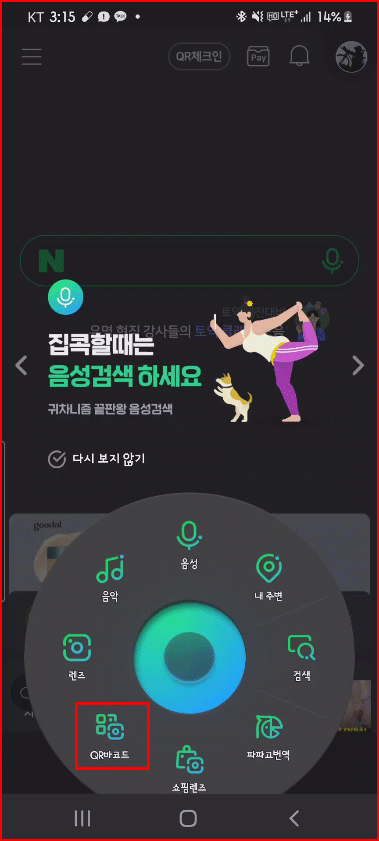 |
 |
| 그린닷 선택 후 QR바코드 메뉴 | QR/바코드 선택 |
QR코드, 바코드를 인식해서 웹페이지, 상품 정보를 확인하라는 메시지가 있는 곳에 QR코드가 나타나게 카메라를 들이대면 정보가 읽힙니다. 아래는 네이버로그인 QR코드입니다. 이것을 읽으면 네이버로그인을 할 수 있는 정보가 읽힙니다.
 |
 |
| 네이버 로그인 QR | QR코드 스캔한 정보 |
위 이미지의 오른쪽 [QR코드 스캔한 정보]를 태그하면(터치하면) 네이버에 로그인을 하기 위한 숫자 선택창이 나옵니다.

PC 네이버로그인창에 나온 숫자를 맞춰주면 됩니다. 숫자는 QR로그인을 시도할 때마다 달라지는 임시 암호인 셈입니다. 이런 식으로 공용PC에서 원격로그인을 하면 보안상 안전합니다.

빨간 네모 안에 네이버앱의 닷그린>렌즈를 눌러 QR코드를 스캔하라고 메시지가 출력됩니다. 물론 [렌즈]로 해도 되지만, [QR/바코드]로도 가능합니다.

이와 같이 [QR/바코드]를 사용하면 됩니다. 네이버로그인 과정은 좀 복잡하지만 다른 QR은 쉽게 정보에 접근하게 됩니다. QR코드를 스캔하는 어플은 많이 있지만 우리가 흔히 사용하는 네이버앱을 사용하면 편리하게 적용할 수 있습니다.
형님의 건승을 빕니다.
그럼 이만.
'백이형을 위한 스마트폰 기초' 카테고리의 다른 글
| 스마트폰에서 코인 어플 설치하고 투자한다고 (1) | 2021.10.29 |
|---|---|
| EBS와 알송을 통한 노년의 영어 공부 (1) | 2021.10.29 |
| 미러로이드에서 블루투스를 통해 PC로 음성 송출하기 (0) | 2021.10.21 |
| 블루투스 무선헤드폰 연결하기 (0) | 2021.10.19 |
| 도서관 디지털 자료실 좌석을 모바일에서 예약하기 (0) | 2021.10.12 |




댓글